Los códigos QR no son ninguna novedad, pero no podemos negar la evidencia, y es que en los últimos meses han pasado a formar una parte muy importante en ciertos aspectos de nuestra vida diaria. Esta clase de códigos utilizan un sistema muy parecido al empleado en los códigos de barras, cuando estos son escaneados, transmiten cierta información. Y aunque parezca complicado, la verdad es que tú puedes crear tus propios códigos desde Word.
Son muchos los que han implantado estos códigos en sus negocios, incluso aplicaciones como Instagram y WhatsApp y algunos juegos para el smartphone. Así que si quieres aprender a crear tus propios códigos QR, te mostramos cómo puedes hacerlo con la conocida herramienta Microsoft Word.
5Después de la creación
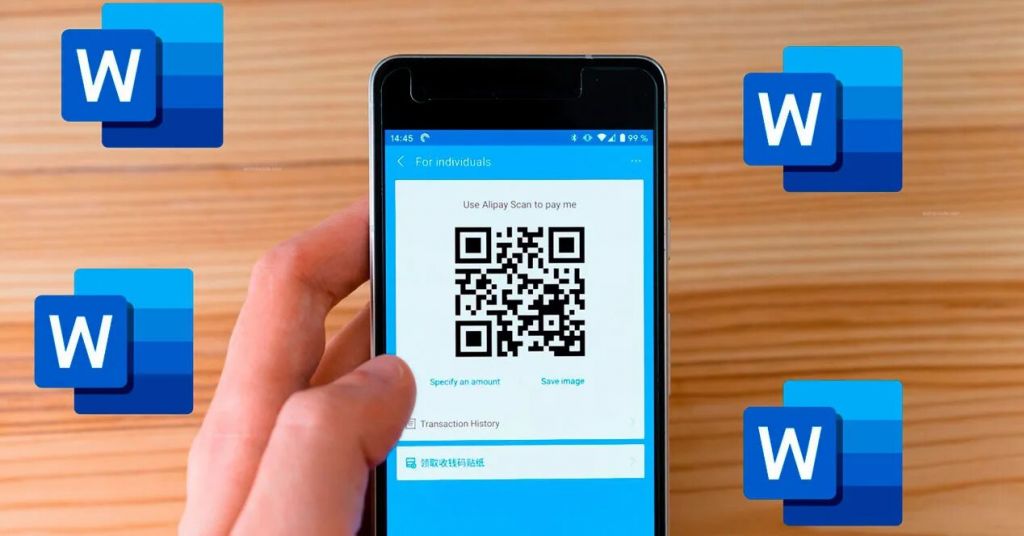
Cuando hayas completado la creación de los códigos QR, vamos al último paso, insertarlo en el documento. Para hacer esto vas a tener que pulsar en el botón grande de color azul que pone «Insert». Ahora vas a ver cómo aparece el código en tu documento en blanco. En este punto, los puedes editar al igual que si fuera una imagen en Word. Usa el cursor para ampliarlo, hacerlo más pequeño o girarlo.
Ahora lo que querrás será compartirlo o incluso copiarlo en otros documentos. Para hacerlo pulsa sobre el código pinchando en el botón izquierdo de tu razón y después en el derecho. Elige la opción «Copiar» para que se quede en tu portapapeles y copia y pega como normalmente harías.

